win7适配器未连接该怎么解决?无线网适配器未连接的解决的方法有哪些
时间:2017-07-04 来源:互联网 浏览量:
今天给大家带来win7适配器未连接该怎么解决?无线网适配器未连接的解决的方法有哪些,让您轻松解决问题。
马上就到暑假了,有些大学已经放假,学生们回家避暑了。原本在学校可以上网的笔记本电脑拿到家却不能上网了。使用网络诊断工具诊断显示“网络链接 适配器或访问点有问题”的提示。该怎么办?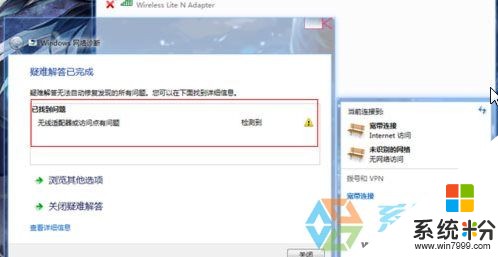
网络诊断出现这样的提示,是由于网卡驱动或IP问题导致的,下面小编给大家分享下解决方法。
步骤:
1、鼠标右键点击任务栏右下角的网络图标,点击“打开网络和共享中心;”
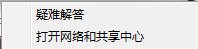
2、点击“更改适配器设置”,在弹出的界面中检查一下“以太网”或“wifi”是否被禁用了(显示灰色则说明被禁用),若禁用了我们在上面单击右键,选择“启用”,然后重新测试是否可以上网;

3、将已连接到网络的网卡或无线网卡上单击右键,选择属性,双击“Internet 协议版本 4(TCP/IPv4)”;
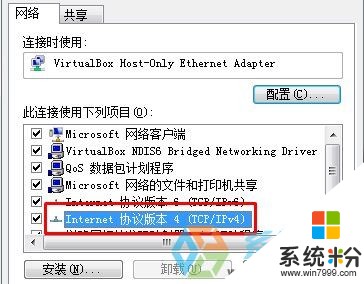
4、将协议版本属性界面中点击“自动获取IP地址”和“自动获得DNS服务器地址”,然后在任务栏网络图标上单击右键,点击“疑难解答。”

5、若问题依旧,去可以上网电脑上下载安装“360驱动大师”网卡版,一定要网卡版哦,然后复制到出现问题的电脑中进行网卡驱动检测。

以上就是系统盒小编给大家分享的“win7适配器未连接该怎么办?无线网适配器未连接的解决方法”。
以上就是win7适配器未连接该怎么解决?无线网适配器未连接的解决的方法有哪些教程,希望本文中能帮您解决问题。
我要分享:
相关教程
- ·win7电脑网络适配器无法连接怎么办
- ·Win7系统中没有网络适配器怎么解决 Win7系统中没有网络适配器怎么处理
- ·Win7连接无线提示“DHCP未启用”如何解决? Win7连接无线提示“DHCP未启用”怎样解决?
- ·win7找不到网络适配器怎么办|win7找不到网络适配器的解决方法
- ·在win7中怎样使用蓝牙适配器 win7系统蓝牙适配器使用的方法有哪些
- ·win7开机时网络适配器感叹号怎么解决 win7开机网络适配器感叹号该如何解决
- ·win7系统电脑开机黑屏 Windows7开机黑屏怎么办
- ·win7系统无线网卡搜索不到无线网络 Win7电脑无线信号消失怎么办
- ·win7原版密钥 win7正版永久激活密钥激活步骤
- ·win7屏幕密码 Win7设置开机锁屏密码的方法
Win7系统教程推荐
- 1 win7原版密钥 win7正版永久激活密钥激活步骤
- 2 win7屏幕密码 Win7设置开机锁屏密码的方法
- 3 win7 文件共享设置 Win7如何局域网共享文件
- 4鼠标左键变右键右键无法使用window7怎么办 鼠标左键变右键解决方法
- 5win7电脑前置耳机没声音怎么设置 win7前面板耳机没声音处理方法
- 6win7如何建立共享文件 Win7如何共享文件到其他设备
- 7win7屏幕录制快捷键 Win7自带的屏幕录制功能怎么使用
- 8w7系统搜索不到蓝牙设备 电脑蓝牙搜索不到其他设备
- 9电脑桌面上没有我的电脑图标怎么办 win7桌面图标不见了怎么恢复
- 10win7怎么调出wifi连接 Win7连接WiFi失败怎么办
Win7系统热门教程
- 1 win7 64旗舰版如何使用内存诊断工具【图文】
- 2 win7 32位系统无线局域网信道发生冲突如何解决 解决win7 32位系统无线局域网信道发生冲突的措施
- 3 笔记本win7怎么调整屏幕刷新率 笔记本win7调整屏幕刷新率有哪些方法
- 4WIN7显卡驱动停止响应该如何解决 WIN7显卡驱动停止响解决的方法
- 5win7系统电脑怎么节省电池电量 win7系统电脑节省电池电量的方法
- 6Win7 64位系统网关ping不通的解决方案
- 7w7运行命令提示找不到msconfig.exe怎么办
- 8Win7打印机脱机不能打印怎样修复 Win7打印机脱机不能打印修复的方法有哪些
- 9怎么解决win7电脑的黑屏问题? 解决win7电脑的黑屏问题的方法?
- 10深度技术win7系统电脑怎么提高网页打开速度 深度技术win7系统电脑提高网页打开速度怎么办
最新Win7教程
- 1 win7系统电脑开机黑屏 Windows7开机黑屏怎么办
- 2 win7系统无线网卡搜索不到无线网络 Win7电脑无线信号消失怎么办
- 3 win7原版密钥 win7正版永久激活密钥激活步骤
- 4win7屏幕密码 Win7设置开机锁屏密码的方法
- 5win7怎么硬盘分区 win7系统下如何对硬盘进行分区划分
- 6win7 文件共享设置 Win7如何局域网共享文件
- 7鼠标左键变右键右键无法使用window7怎么办 鼠标左键变右键解决方法
- 8windows7加密绿色 Windows7如何取消加密文件的绿色图标显示
- 9windows7操作特点 Windows 7的特点有哪些
- 10win7桌面东西都没有了 桌面文件丢失了怎么办
